Comment changer l'image de votre propriété
Un des grands avantages de tawk.to est que vous pouvez gérer plusieurs sites Web, entreprises et widgets à partir d'un seul tableau de bord.
Une propriété comprend généralement un ou plusieurs widgets de chat associés à la propriété, une page de chat et une base de connaissances pour une seule entreprise ou un seul site Web. Vous pouvez ajouter gratuitement un nombre illimité de propriétés à votre compte tawk.to.
Chaque propriété que vous créez vous permet d'ajouter une image de propriété. L'ajout de votre logo en tant qu'image de votre propriété vous permet de personnaliser et d'identifier facilement différentes propriétés dans le tableau de bord.
L'image de la propriété apparaîtra dans l'entête de votre widget lorsque vous activez la carte du widget Logo.
Vous pouvez en savoir plus sur l'ajout de votre logo au widget dans cet article:
Personnalisation de l'en-tête du widget et des cartes de corps
Lorsque vous créez une propriété pour la première fois, l'image de la propriété inclura la première lettre du nom de la propriété avec une couleur d'arrière-plan aléatoire. En Remplacent l'image par votre logo vous donnez la priorité à votre marque, ainsi vous facilitez l'identification de chaque propriété que vous créez dans le tableau de bord.
Remarque: Pour obtenir de meilleurs résultats, nous vous recommandons d'utiliser une taille d'image d'au moins 512 x 512 pixels.
Voici comment ajouter une nouvelle image de propriété :
Si vous avez plusieurs propriétés, vérifiez que vous êtes actuellement dans la bonne propriété, en survolant la souris sur l'icône hamburger en haut du tableau de bord.
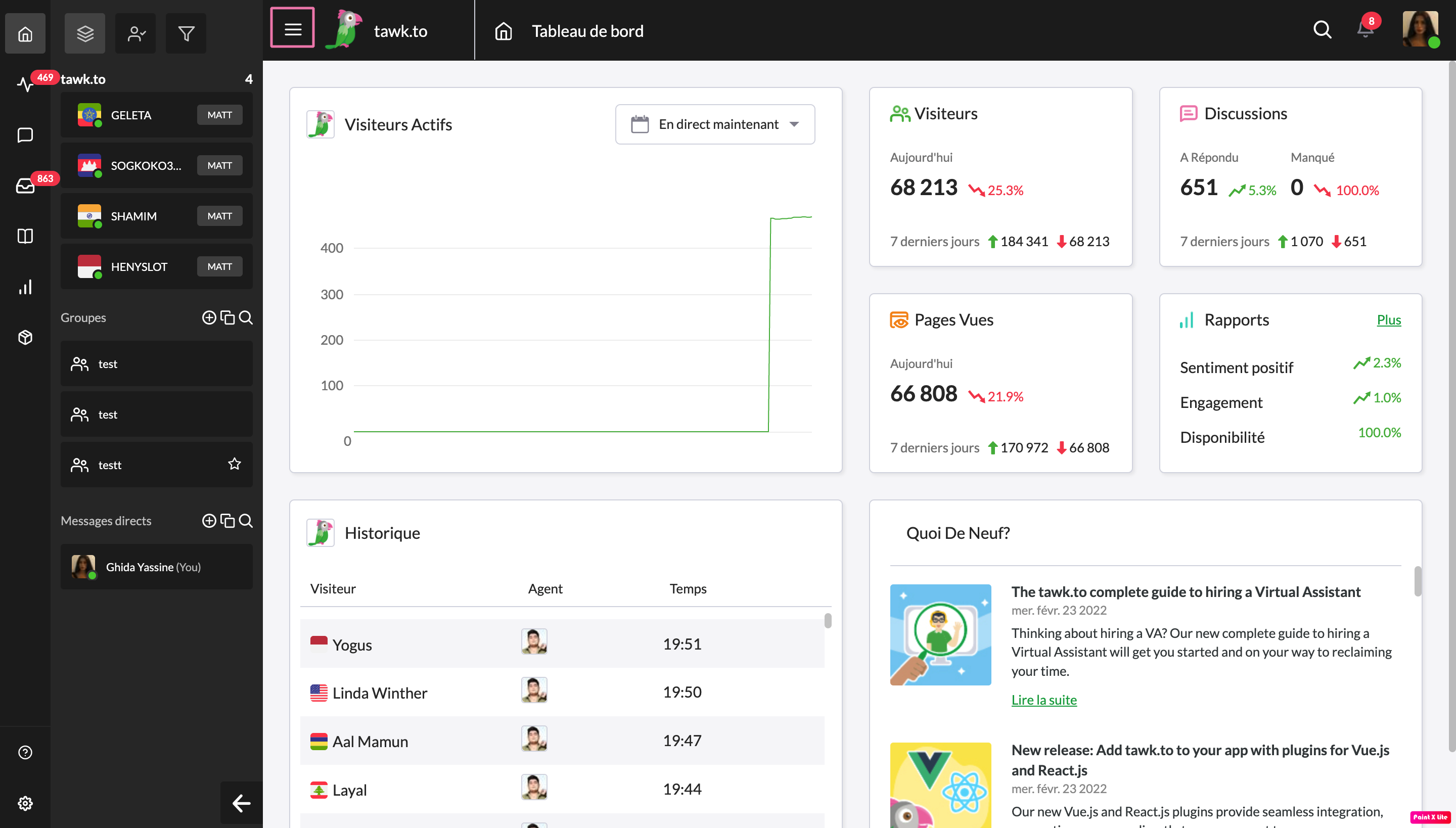
Dirigez-vous vers ⚙️Administration ➞ Vue d'ensemble ➞ Image de la propriété.
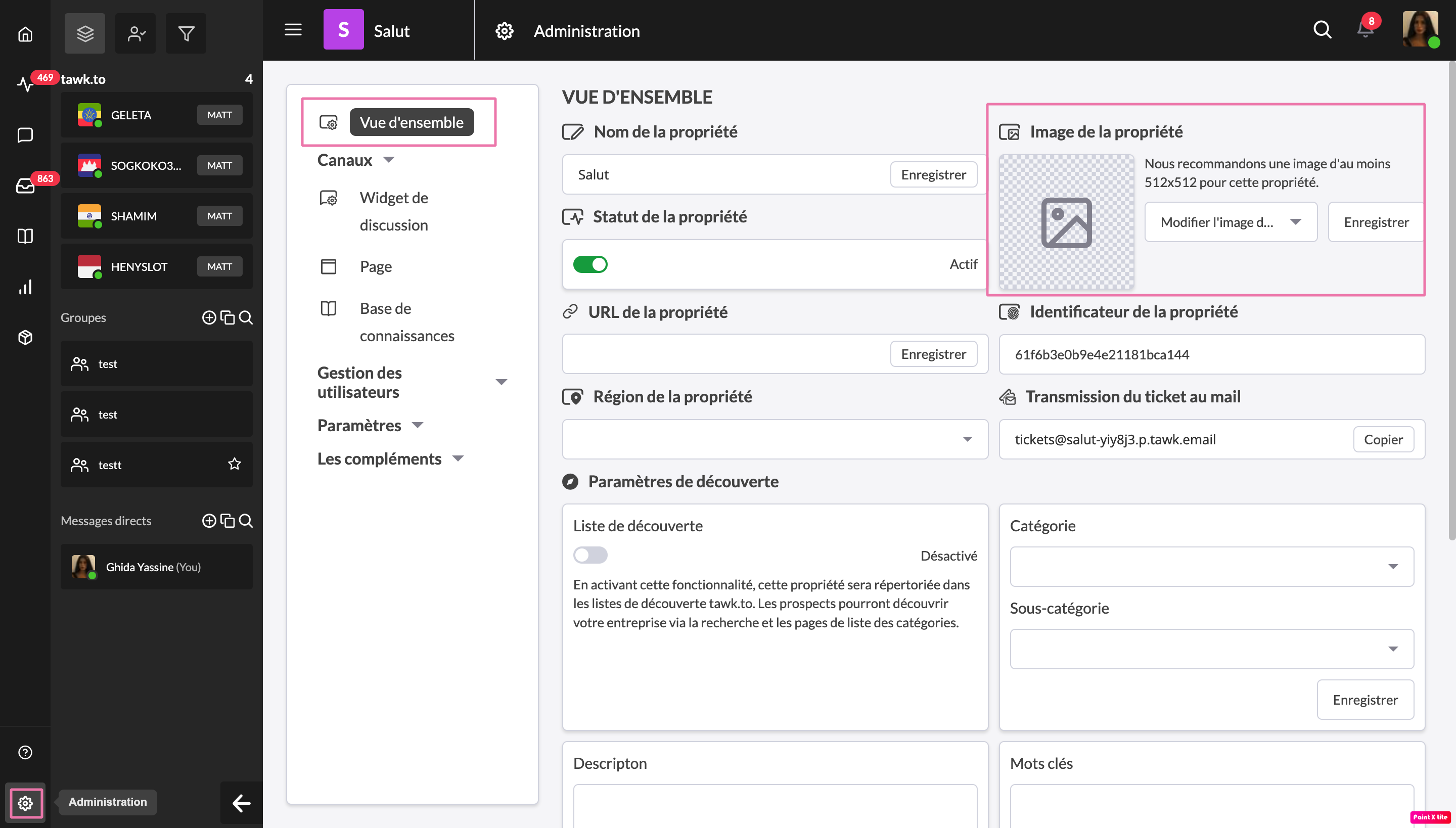
Ensuite, cliquez sur Modifier l'image de la propriété.
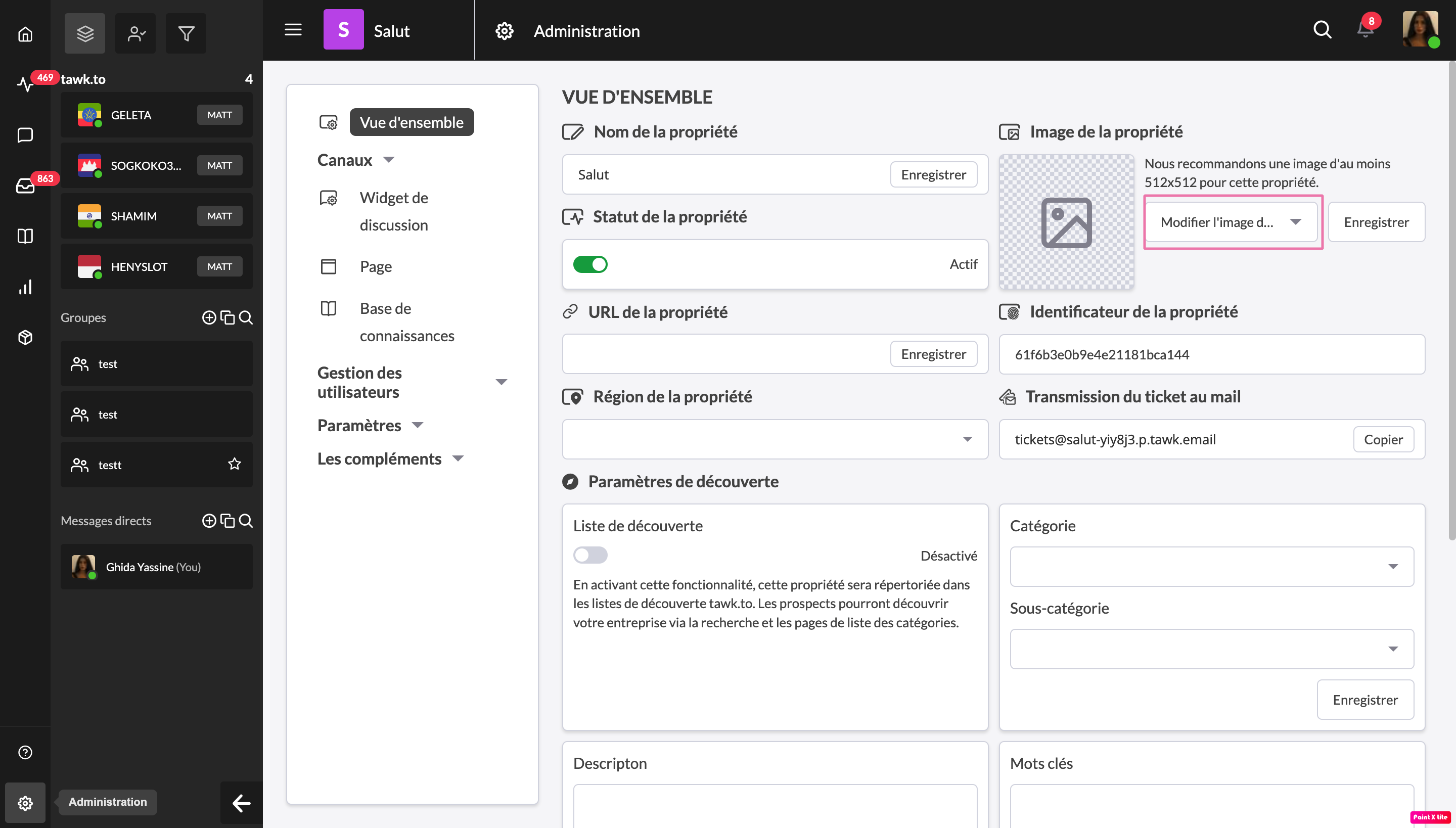
Dans la liste déroulante, sélectionnez l'une des options suivantes :
Télécharger une photo — cette option vous permet de télécharger une photo depuis votre appareil. Après avoir sélectionné une image, ajustez la bordure de recadrage autour de l'image. Sélectionnez ensuite Appliquer.
Supprimer la photo — cette option vous permet de supprimer l'image de la propriété existante.
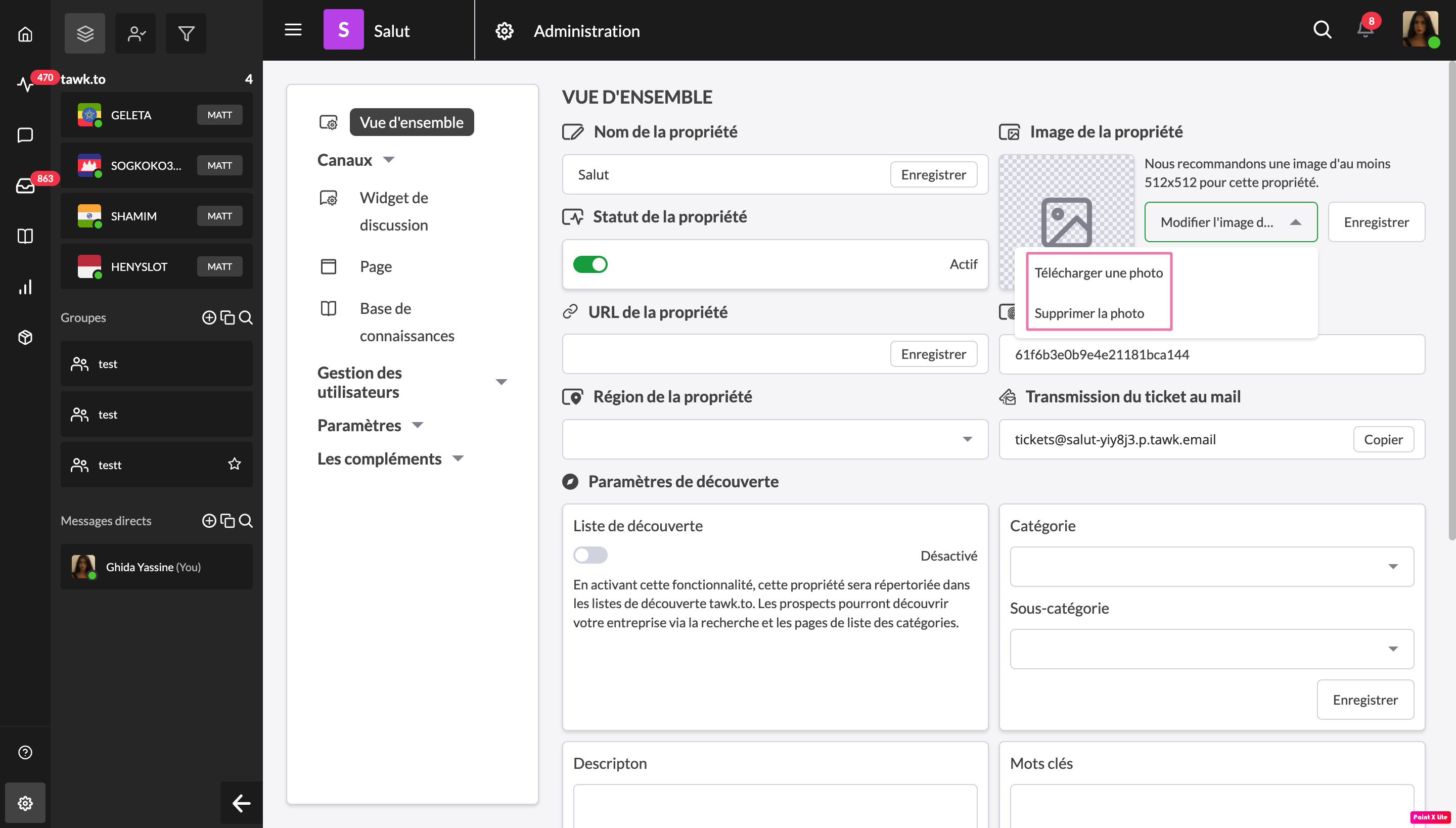
À côté de la liste déroulante, cliquez sur le bouton Enregistrer pour confirmer les modifications.
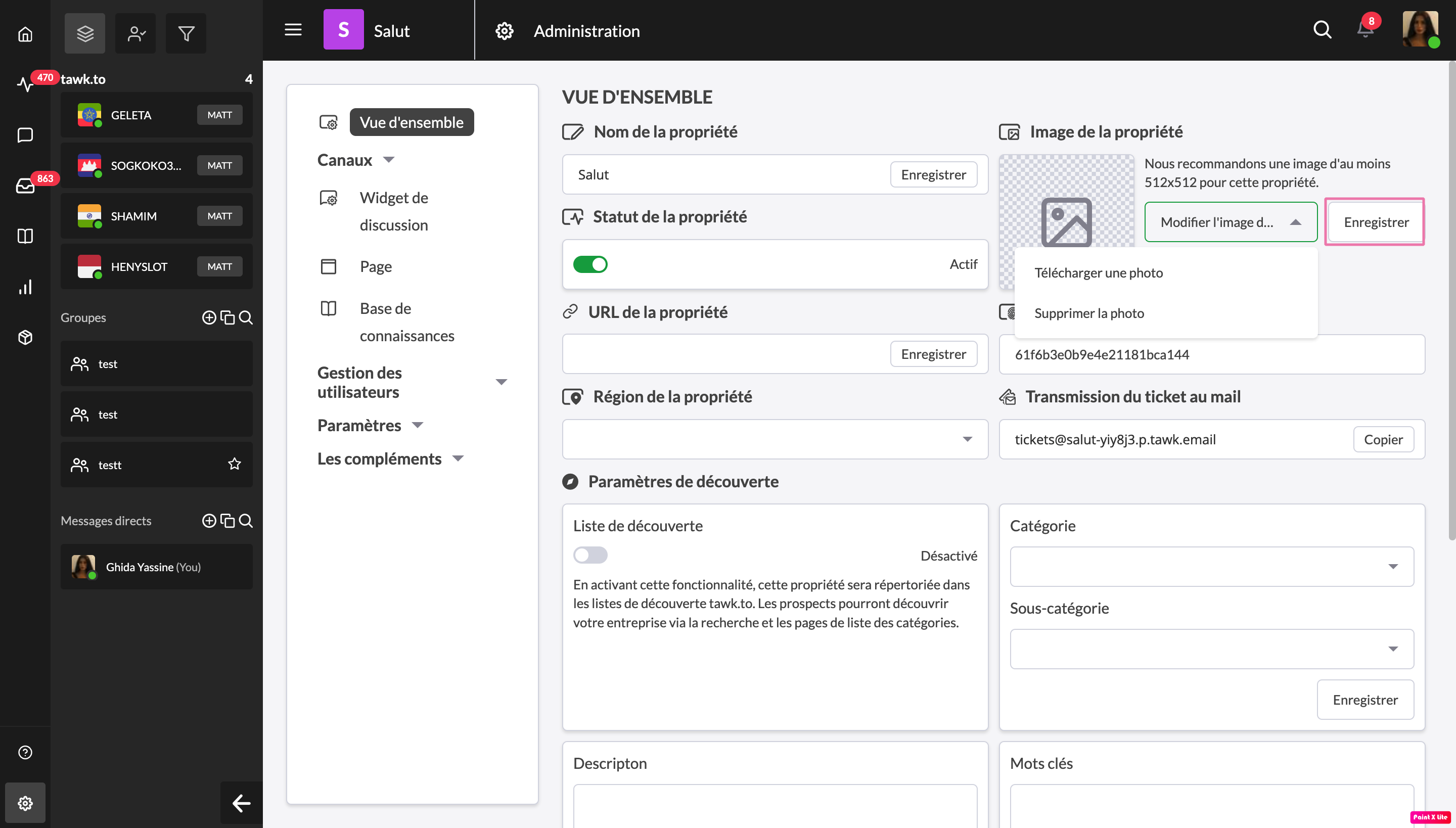
C'est tout - vous avez terminé. Vous avez mis à jour avec succès l'image de votre propriété.
